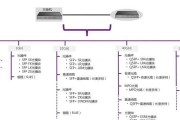在当今数字化时代,服务器作为信息存储和数据处理的关键设备,其配置过程对确保数据安全和业务连续性至关重要。服务器硬盘设置是整个配置流程中的基础环节,涉及到数据的存储、访问速度和系统的可靠性。本篇详细指南将为您展示如何正确进行服务器硬盘设置,使您能够顺利搭建一个高效、稳定的服务器环境。
1.了解服务器硬盘的种类和接口
在开始设置服务器硬盘之前,您需要了解硬盘的种类及其接口。常见的硬盘类型包括传统的机械硬盘(HDD)和固态硬盘(SSD),而接口类型主要有SATA、SAS和NVMe等。SSD因其快速的读写速度而逐渐成为主流选择,而NVMe则以其更高的传输速度在高端应用中受到青睐。

2.准备工作
在开始设置硬盘之前,务必确保以下准备工作已经完成:
关闭服务器电源,避免带电操作带来的风险;
穿戴防静电手环,防止静电损坏硬件;
准备好相应的硬盘安装工具和螺丝。

3.硬盘的物理安装
按照如下步骤进行硬盘的物理安装:
3.1打开服务器机箱
打开服务器的机箱侧板,通常需要使用螺丝刀拧开固定螺丝。对于塔式服务器,直接从机箱侧面打开即可;对于机架式服务器,需要先将服务器从机架上拆下。
3.2安装硬盘托架
根据服务器型号的不同,硬盘可能需要安装在托架中。将硬盘轻轻插入托架,确保其与主板上的相应接口对齐。
3.3固定硬盘
将托架中的硬盘用螺丝固定好,确保硬盘在运行时不会发生移位。

4.硬盘的逻辑设置
完成硬盘的物理安装后,接下来需要进行硬盘的逻辑设置:
4.1进入BIOS设置
启动服务器并进入BIOS设置界面。一般在服务器启动时按下特定键(如F2、Del等)可以进入BIOS设置。
4.2识别硬盘
在BIOS中,系统会自动检测并显示已安装的硬盘。如果未能识别到硬盘,请检查硬盘连接线是否正确连接,或者尝试更换接口。
4.3设置硬盘模式
在BIOS中选择硬盘的启动模式,常见的有AHCI模式和RAID模式。选择合适的模式取决于您的服务器用途和硬盘配置。
4.4硬盘分区与格式化
在操作系统中对硬盘进行分区和格式化。可以选择使用Windows自带的磁盘管理工具或通过命令行进行分区。
5.硬盘RAID配置
如果您的服务器需要配置RAID(冗余阵列独立磁盘)来提高数据的可靠性,按照以下步骤进行:
5.1进入RAID配置界面
在服务器启动时,根据提示进入RAID配置界面。RAID的设置可以在BIOS中完成,也可以使用服务器专用的RAID卡进行配置。
5.2创建RAID阵列
选择要创建RAID阵列的硬盘,并根据需要选择RAID级别(如RAID1、RAID5、RAID10等)。设置完成后,保存并退出。
6.安装操作系统
一旦硬盘设置和RAID配置完成,接下来就可以安装操作系统了。通常,操作系统安装程序会引导您完成剩下的步骤。
7.硬盘设置后的检查
安装操作系统并启动服务器后,您需要检查硬盘的状态,确保所有的设置都已正确应用。可以通过操作系统的磁盘管理工具来查看硬盘的分区、格式以及RAID状态。
服务器硬盘设置是构建服务器环境的重要步骤,通过本文的介绍,您应该已经掌握了服务器硬盘设置的基本流程。从了解硬盘类型和接口开始,到物理安装和逻辑设置,再到RAID配置和操作系统的安装,每一步都对服务器的稳定运行至关重要。务必在实际操作中保持谨慎,以保证数据的安全和服务器的高效运行。
标签: #服务器